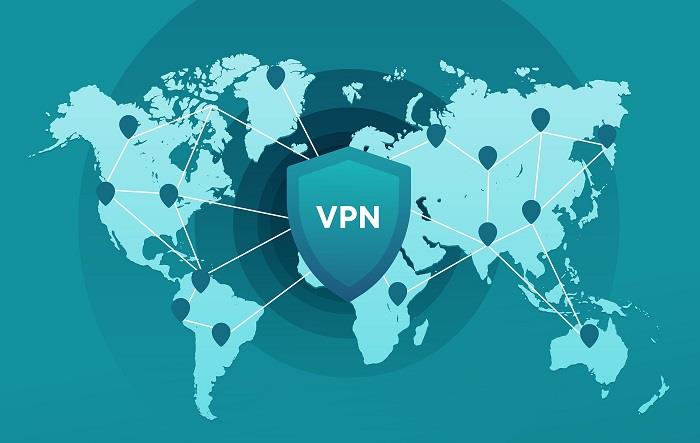Sådan fjerner du blokering af blokerede websteder: Websteder kan blokeres af mange årsager. Nogle institutioner som arbejdspladser eller skoler begrænser de websteder, som folk på deres netværk kan bruge. Visse lande blokerer også websteder af forskellige årsager og kontrollerer, hvad deres borgere kan se.
Så er der også hjemmesider som YouTube , der blokerer bestemt indhold fra bestemte regioner. Og endelig har nogle tjenester, som Netflix, nogle begrænsninger og tilbyder forskellige typer indhold afhængigt af det land, nogen har adgang til.

Uanset årsagen, er det frustrerende, når dette sker, og det føles unødvendigt. Internettet spænder over hele verden og bør for det meste ikke være underlagt vilkårlige geografiske grænser.
Indhold
Sådan fjerner du blokering af blokerede websteder
Heldigvis er der 7 måder at fjerne blokering af blokerede websteder på. Tag et kig på disse tips til at komme rundt på et blokeret websted.
1. Bestem, hvorfor webstedet er blokeret
At forstå, hvorfor et websted er blokeret, er en del af at vide, hvordan man fjerner blokering af websteder. Hvis webstedet bliver blokeret på en computer, kan det måske løse problemet at forsøge at få adgang til det på en mobiltelefon. Men hvis det ikke er en mulighed, så vil nogle alternativer få arbejdet gjort.
2. Download og brug en VPN
En af de enkleste måder at omgå et blokeret websted, uanset årsagen til det er blevet blokeret, er at bruge en VPN . Virtuelle private netværk lyder skræmmende – de omdirigerer folks data til en sikker server og krypterer deres data. Men i virkeligheden er de nemme at bruge.
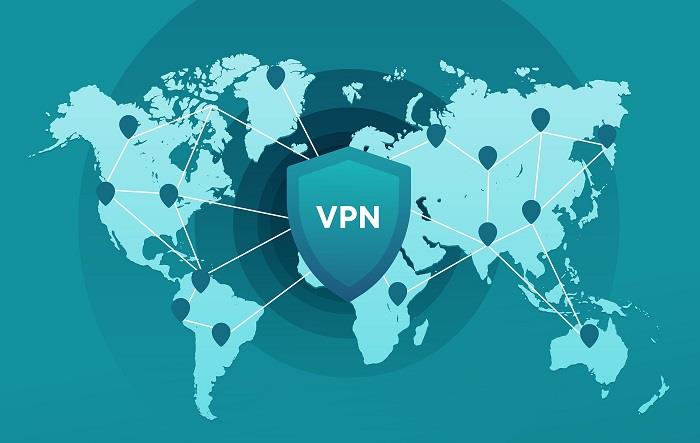
Efter at have tilsluttet en enhed til en VPN-server, vil den omdirigere forbindelsen til et websted uden begrænsninger. VPN'en opnår dette ved at skjule forbindelsens rigtige IP-adresse. Sørg for at vælge en server på et sted, hvor webstedet ikke er blokeret.
Det er dog ikke altid muligt at installere en VPN på en enhed – som i skole eller arbejde – så der er andre muligheder.
3. Brug Tor-browseren
Tor kan sammenlignes med VPN'er. Den krypterer trafik og dirigerer forbindelsen gennem Tor-netværket for at skjule en enheds IP-adresse. Der er dog nogle store forskelle.
For det første bruger Tor en flerlagstilgang, og det er også open source-software, hvilket betyder, at det er gratis. Selvom det også betyder, at brugen af Tor til tider kan være meget langsom, da det understreger privatlivets fred over en hurtig forbindelse.
Tor-browseren, som enhver anden standardbrowser, kan bruges med populære søgemaskiner som Google. Nogle skoler eller arbejdspladser kan dog blokere for download eller installation af Tor.
4. Installer en proxy-udvidelse
Hvis en VPN ikke er en mulighed, så er en proxy måske den næstbedste ting. Proxyer dirigerer også folks trafik gennem yderligere servere og skjuler deres IP-adresser. Den største forskel er, at disse servere er offentlige, og proxy'en sikrer ikke forbindelsen.
Mens VPN'er dirigerer al trafik, fungerer proxyer kun med én applikation eller browser. På den positive side er de nogle gange hurtigere end VPN'er, da kryptering og dekryptering af onlinetrafik tager tid.
5. Skift til HTTP
Nogle gange er det muligt at narre en firewall til at lade hjemmesiden indlæse ved at skifte til dens HTTP-version. Dette virker, fordi de fleste websteder i disse dage bruger HTTPS, men stadig har en HTTP-version online, og nogle firewalls tager ikke højde for det.
Så fjern ''erne' i slutningen af 'HTTP'-delen af en URL og genindlæs webstedet. Husk, at HTTP ikke er sikkert , så indtast ikke følsomme eller personlige oplysninger.
6. Brug Google Cache-funktionen
Google-brugere har sandsynligvis set den grå 'cachelagrede' tekst ved siden af webstedets titler i søgeresultaterne. Cachen er en lokal kopi af et websted, som Google gemmer for at fremskynde sideindlæsningstider. Hvis det originale websted ikke ønsker at indlæse, kan det være muligt at besøge den cachelagrede version.
Den cachelagrede version kan dog være ældre og have mindre interaktive funktioner end den almindelige hjemmeside. Så dette er bedre til at læse blogs og fungerer ikke for noget som shopping.
7. Prøv den mobile version
Ligesom med HTTP-tricket er det nogle gange muligt at dupere en firewall til at indlæse en side ved hjælp af mobilversionen. Da nogle firewalls ikke tager højde for den mobile version af et websted.
Dette vil ikke fungere med alle, men mange populære websteder som Facebook har en mobilspecifik version. Prøv at skrive 'm'. mellem www. del af URL'en og webstedets navn. Så det ville se sådan ud: https://www.m.example.com.
Konklusion
Internettet er ubegrænset på så mange måder, hvilket giver folk friheden til at oprette forbindelse fra hvor som helst i verden. Men nogle gange er adgangen til al den frihed blokeret – af et utal af årsager. Hvis nogen har brug for at få blokeret et websted hurtigt, så burde en af disse metoder hjælpe.